Në disa raste, mund t'ju duhet të riemërtoni diskun në Windows 7. Kjo zakonisht bëhet për menaxhim më të rehatshëm të kompjuterit, për shembull, mund të vendosni një etiketë që tregon se disku është i destinuar për kopje arkivore të dhëna të rëndësishme.
E rëndësishme! Në Windows 7, ju gjithashtu mund të ndryshoni shkronjën e ndarjeve jo-sistem, por përpara se të kryeni këto veprime, duhet të merrni parasysh rreziqet e mundshme.
Ndryshimi i etiketës së volumit
Përdoruesit i trajtojnë kompjuterët e tyre ndryshe. Disa janë mjaft të kënaqur me parametrat e paracaktuar të ofruara nga sistemi, të tjerët preferojnë të "përshtatin" sistemin për veten e tyre, duke arritur kushtet më të rehatshme për përdorimin e kompjuterit.
Pas instalimit, të gjitha ndarjet në hard disk shpesh emërtohen " Disk lokal", por është shumë më i përshtatshëm për të përcaktuar hapësirën e rezervuar për filma, fotografi ose kopje rezervë në një mënyrë më të qartë. Kjo është veçanërisht e vërtetë nëse kompjuteri përdoret nga disa përdorues.
Një etiketë vëllimi është një emër përshkrues për një ndarje në një hard disk; është i nevojshëm vetëm për lehtësinë e përdoruesit dhe nuk ndikon në funksionimin e OS.
Le të shohim mënyrat kryesore për të ndryshuar etiketën e volumit:
- përdorimi GUI;
- komandën e etiketës.
![]()
Shumica e përdoruesve nuk janë mësuar të punojnë me sisteme të bazuara në komanda. Për ta, ndryshimi i etiketës së volumit duke përdorur një GUI është shumë më i përshtatshëm.
Këtu është procedura për ndryshimin e etiketës së volumit:
- hapni "My Computer";
- shtyp klikoni me të djathtën për të thirrur menynë në diskun e dëshiruar;
- zgjidhni "Riemërto";
- shkruani një emër të ri;
- shtypni Enter.
![]()
Para se të ndryshoni një etiketë vëllimi, duhet të dini kërkesat themelore për të, sepse ndryshe punë korrekte mund të prishen, merrni parasysh ato:
- gjatësia maksimale e etiketës është 11 karaktere për FAT ose 32 për NTFS;
- hapësirat janë të lejuara;
- Ndalohet përdorimi i një karakteri tab në një etiketë;
- Etiketa e një disku të formatuar në FAT nuk mund të përmbajë karakteret e mëposhtme: * ? / \ | . , ; : + = < > « .
Disqet e ngurtë zakonisht janë formatuar në NTFS për shumë vite, disqet e tjera mund të jenë ende të formatuara në një format më të vjetër sistemi i skedarëve YNDYRA.
Është më i përshtatshëm për përdoruesit me përvojë të ndryshojnë etiketën e volumit duke përdorur vijën e komandës dhe komandën etiketë.
Le të shohim se si të ndryshojmë etiketën nga linja e komandës:
- hapni një linjë komande me të drejtat e administratorit;
- fut komandën letër etiketë drive;
- shtypni Enter;
- specifikoni një etiketë të re dhe konfirmoni hyrjen tuaj me Futni çelësat.
Ju lutemi vini re se etiketa e vjetër do të fshihet pa shfaqur një paralajmërim shtesë.
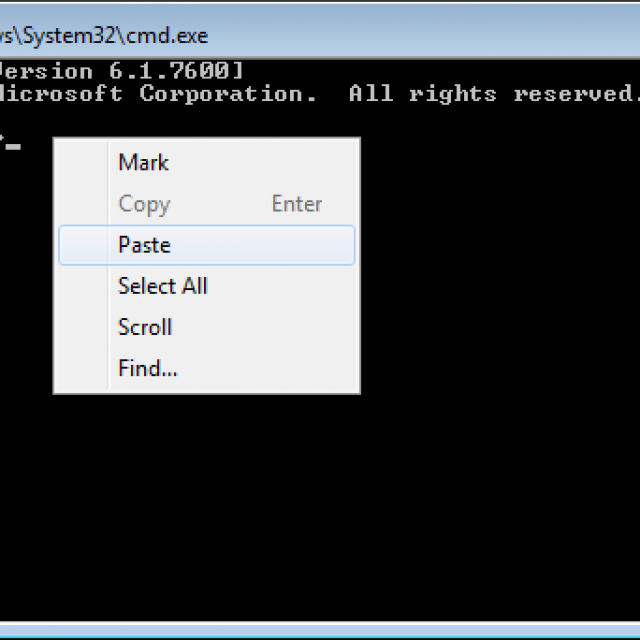
Nëse thjesht duhet të hiqni etiketën e volumit, duhet të bëni sa më poshtë:
- ekzekutoni linjën e komandës me të drejtat e administratorit;
- komanda e numrit letër etiketë drive dhe shtypni Enter;
- kur të kërkohet, lëreni bosh fushën e hyrjes dhe shtypni Enter;
- Konfirmoni fshirjen e shenjës duke shtypur Y.
Probleme të mundshme
Ndonjehere përdoruesit e Windows 7 nuk mund të ndryshojë emrin e diskut. Kjo është për shkak të ndryshime të mëdha që ka ndodhur në këtë version të OS. Shpesh në kompjuterët me Vista dhe XP, për të parandaluar infektimin nga disa viruse, një skedar autorun.inf krijohej në rrënjën e diskut. Në Windows 7 nuk ka kuptim për ta krijuar atë, por ky skedar mund të jetë i fshehur.
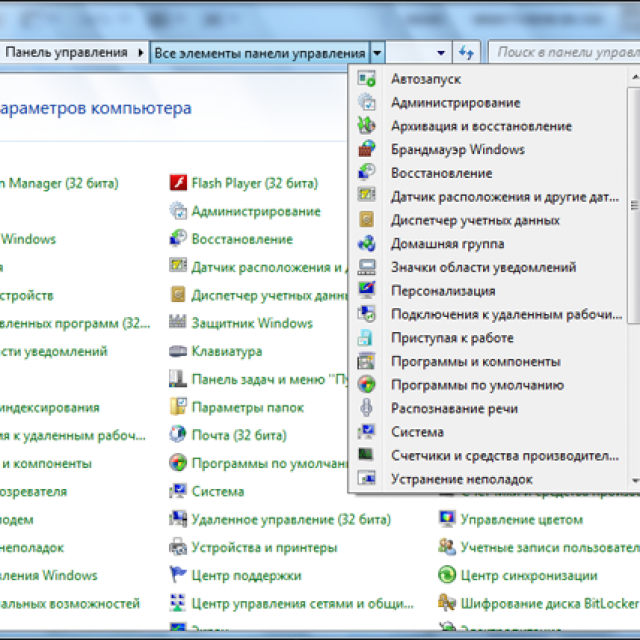
Le të shohim se si të aktivizojmë shfaqjen e skedarëve të fshehur:
- hapni "Paneli i Kontrollit";
- shkoni te seksioni "Opsionet e dosjeve";
- Në skedën "Shiko", kontrolloni kutinë pranë "Shfaq" skedarë të fshehur dhe dosjet";
- Klikoni Ok.
Tani mund të fshini skedarin autorun.inf dhe të rindizni kompjuterin, pas së cilës mund të ndryshoni etiketën e volumit.
Video: Si të ndryshoni shkronjën e diskut
Ndryshimi i shkronjës së diskut
Shkronja e diskut është një tregues direkt në ndarjen logjike hard drive, ka gjithashtu pajisje ruajtëse të lëvizshme, disqe CD/DVD disqe virtuale. Ndonjëherë mund t'ju duhet ta ndryshoni atë për lehtësi më të madhe ose për të transferuar saktë programet në diskun e ri të instaluar.
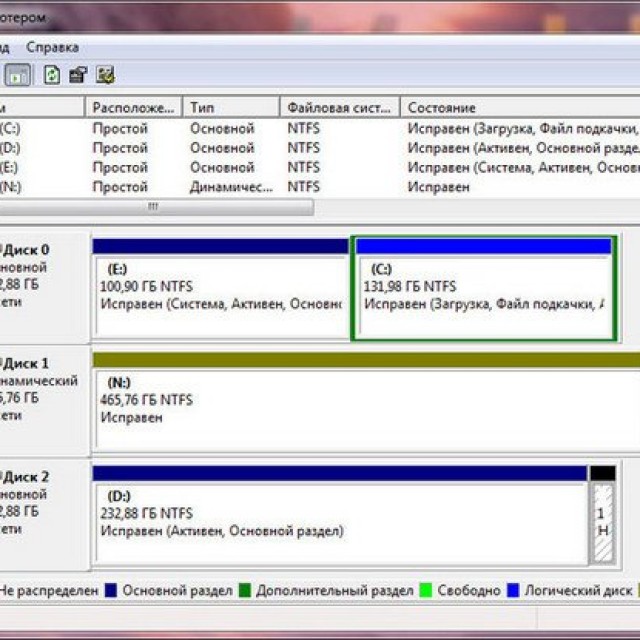
E rëndësishme! Asnjëherë mos u përpiqni të ndryshoni shkronjën e një disku të sistemit. Në shumicën e rasteve, ky operacion do të dështojë, dhe në disa raste do të ketë probleme me fillimin e OS.
Le të shohim se si të ndryshojmë shkronjën e diskut:
- shkoni te "Paneli i Kontrollit";
- zgjidhni "Menaxhimi i kompjuterit" dhe shkoni te seksioni "Menaxhimi i diskut";
- në ndarjen që duhet të ndryshojë shkronjën, kliko me të djathtën;
- në menynë që hapet, zgjidhni "Ndrysho shkronjën e diskut ose rrugën e diskut";
- në dritaren që shfaqet, klikoni në butonin "Ndrysho";
- zgjidhni letrën e duhur;
- klikoni Ok;
- konfirmoni ndryshimet.
E rëndësishme! Ndryshimi i shkronjës së diskut mund të ketë efekte të paparashikueshme aplikacionet e instaluara. Gjithashtu nuk rekomandohet ndryshimi i shkronjës së diskut në disqe optike, pasi Nero dhe disa programe të tjera mund të mos funksionojnë siç duhet pas kësaj.
Mund ta ndryshoni etiketën e diskut të ngurtë një numër të pakufizuar herë, pasi është vetëm për lehtësinë e përdoruesve dhe nuk ndikon në ekzekutimin e aplikacioneve. Ndryshimi i shkronjës së diskut rekomandohet vetëm për pronarët e kompjuterëve me përvojë, pasi këto veprime mund të dëmtojnë sistemin.
Në faqet e forumeve kompjuterike shpesh mund të hasni pyetjen: si ta ndryshoni vetë emrin e diskut në Windows 7? Nevoja për të riemërtuar diskun në sallën e operacionit Sistemi Windows 7 mund të ndodhë pas riinstalimit të tij, si rezultat i një dështimi të softuerit, kur lidhni disa disqet e jashtme ose për përdorim më të përshtatshëm në PC.
Nëse vendosni të ndryshoni emrin e diskut vetë, atëherë është e rëndësishme të mbani mend faktin që Windows 7 ju lejon të ndryshoni emrat e të gjithë disqeve përveç sistemit dhe atyre të nisjes (në shumicën e rasteve janë të njëjtë). Nëse ende përpiqeni ta bëni këtë, atëherë pasi të ndryshoni letrën ndarjen e sistemit(Disku C:) Me shumë mundësi do të hasni në faktin që sistemi operativ do të ndalojë plotësisht fillimin, ose do të fillojë vetëm përgjysmë, dhe programet e instaluara në kompjuterin tuaj ka shumë të ngjarë të jenë të pamundura për t'u nisur dhe do t'ju duhet të riinstaloni Windows-in përsëri.
Për të ndryshuar emrin, nuk ka nevojë të shkarkoni më tej ndonjë program të palëve të treta. Ju mund ta ndryshoni vetë letrën duke përdorur sistemi operativ. I gjithë procesi i riemërtimit do t'ju marrë jo më shumë se një minutë.
Për të riemërtuar HDD Ju mund të përdorni disa metoda të përshtatshme për ju - duke menaxhuar disqet e ngurtë në Administratën (Paneli i Kontrollit) ose përmes redaktuesit të regjistrit regedit.exe.
Mënyra e parë
Për të filluar, shkoni te menyja Start dhe futni "Menaxhimi i kompjuterit" në shiritin e kërkimit; pasi të shtypni tastin Enter, do të hapet dritarja e nevojshme për punë të mëtejshme. Nëse nuk ka dritare, atëherë shkruani "Krijo dhe format seksione të vështira disk." Në dritaren që hapet, zgjidhni kategorinë "Pajisjet e ruajtjes" dhe më pas kategorinë "Menaxhimi i diskut" në të majtë.
Atëherë do të shihni listën e plotë disqet në kompjuter që janë të ndezur ky moment në dispozicion për riemërtim. Thjesht klikoni me të djathtën mbi emrin që dëshironi të ndryshoni dhe zgjidhni "Ndrysho shkronjën e diskut ose rrugën për...".
 Në dritaren që hapet, nga tre butonat e tjerë, zgjidhni butonin "Ndrysho..." për të riemërtuar shkronjën.
Në dritaren që hapet, nga tre butonat e tjerë, zgjidhni butonin "Ndrysho..." për të riemërtuar shkronjën.

Do t'ju jepet një zgjedhje prej 26 shkronjave të makinës, duke filluar me A dhe duke përfunduar me Z. Ju lutemi vini re! Shkronjat C dhe Z mund të përdoren vetëm për të treguar hard disqet. Nëse kompjuteri juaj ka një disketë, atëherë shkronjat A dhe B janë të destinuara vetëm për këto pajisje dhe nuk mund të përdoren për të emërtuar disqet. Do t'ju duhet të zgjidhni letrën e duhur të diskut nga lista rënëse, më pas klikoni në butonin "Ok". Për të ruajtur ndryshimin e emrit të diskut, duhet të konfirmoni Kërkesa për Windows"Disa programe që përdorin këtë shkronjë disku mund të ndalojnë së punuari. Doni të vazhdoni?" Nëse jeni dakord me kushtin që manipulimet tuaja mund të ndikojnë në performancën e sistemit operativ, atëherë klikoni "Po". Pas disa sekondash, një dritare autorun me një emër të ri do të shfaqet në ekran. Dritarja e Menaxhimit të Diskut do të tregojë gjithashtu emrin e ri të diskut që keni riemërtuar. Disku u riemërua me sukses. Udhëzimet e mësipërme janë gjithashtu të rëndësishme për ndryshimin e emrit të diskut në sistemin operativ Windows 8.
Mënyra e dytë
Ai përfshin redaktimin e regjistrit. Për ta bërë këtë, do t'ju duhet të hapni redaktorin e regjistrit. Për ta bërë këtë, shkoni te menyja Start, shkruani komandën "Run" në fushën e kërkimit dhe shtypni Enter ose shtypni Win+R.
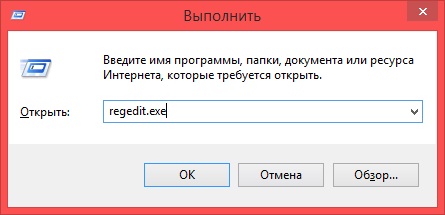
Në rreshtin që shfaqet, shkruani "regedit.exe". Pas kësaj, duhet të shkoni te: HKEY_LOCAL_MACHINE\SYSTEM\MountedDevices.

Pasi shkoi në në këtë adresë cilësimet e regjistrit do të tregojnë shkronjat e të gjithë disqeve në kompjuterin tuaj që janë të disponueshme për ndryshimin e emrit. Për të riemërtuar hard diskun, do t'ju duhet të riemërtoni opsionin thjesht duke futur shkronjën e re të diskut. Për shembull, riemërtoni vlerën e regjistrit "\DosDevices\D:" në "\DosDevices\E:". Për ta bërë këtë, klikoni me të djathtën mbi parametrin që ju nevojitet dhe zgjidhni menyja e kontekstit"Riemërto" artikullin.
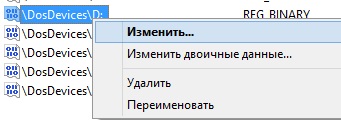

Për të ndryshuar emrin e diskut Disk Windows 7 Mund të kontaktoni gjithashtu programet e palëve të treta. Për ta bërë këtë, duhet të shkarkoni çdo program për të punuar me disqet e ngurtë. Një nga programet e lehtë për t'u përdorur është " Ndarja MiniTool Magjistar." Ky program fokusuar në punën me disqe. Me ndihmën e tij, ju lehtë mund të përballeni me riemërtimin e emrave, defragmentimin, si dhe me madhësi të ndryshme të diskut. Për të ndryshuar emrin janë gjithashtu programe me pagesë"Artition Magic" ose "Acronis".
Të gjitha metodat e përmendura më sipër janë të përshtatshme jo vetëm për Windows 7, por edhe për versionet XP dhe Windows 8, 10. Mos harroni se për të ndryshuar emrin duhet të keni të drejta Administratori, përndryshe të gjitha manipulimet kryhen për të ndryshuar emrin e harduerit. ngasja nuk do të jetë e suksesshme.
Shqyrtim i detajuar për Windows 10
Video tutorial për versionin 7 të preferuar të të gjithëve.
Në kontakt me
Udhëzimet
Le të vërejmë menjëherë se Windows nuk do t'ju lejojë të riemërtoni kryesoren ose disk i nisjes(zakonisht i njëjti disk), përpjekja për t'i riemërtuar ato do të dështojë. Ju mund të provoni ta zbatoni këtë procedurë përmes redaktimit regjistri i sistemit, por pa aftësitë e duhura është më mirë të mos e bëni këtë - ekziston një rrezik i lartë që sistemi të refuzojë fare të fillojë. Të gjithë disqet e tjera dhe vëllimet logjike janë të disponueshme për riemërtim; e gjithë procedura zgjat jo më shumë se një minutë.
Për të riemërtuar një disk në Windows XP, hapni Panelin e Kontrollit, më pas Veglat Administrative. Në të, hapni "Menaxhimi i kompjuterit". Opsioni: Klikoni me të djathtën në ikonën My Computer në desktop dhe zgjidhni Menaxho. Në kolonën e majtë të dritares që hapet, gjeni "Pajisjet e ruajtjes" dhe zgjidhni seksionin "Menaxhimi i diskut".
Një listë e disqeve do të shfaqet para jush në krye të dritares; më shumë informacion rreth tyre do të jepet në fund. informacion i detajuar. Klikoni disku i kërkuar kliko me të djathtën, në menynë që hapet, zgjidhni "Ndrysho shkronjën e diskut ose rrugën e diskut".
Në dritaren që hapet, klikoni në butonin "Ndrysho". Do të shfaqet një dritare, zgjidhni shkronjën që ju nevojitet në të. Klikoni OK, do të paralajmëroheni se riemërtimi i shkronjës së diskut mund të bëjë e pamundur për të filluar disa programe - nëse ato ose komponentët e tyre janë të instaluar në këtë disk. Nëse jeni dakord, konfirmoni zgjedhjen tuaj. Me shumë mundësi do t'ju duhet të rinisni kompjuterin tuaj. Pasi të rindizni kompjuterin tuaj, disku i riemërtuar do t'i caktohet shkronja që keni zgjedhur.
Procedura për ndryshimin e shkronjës së diskut në Windows 7 është shumë e ngjashme; duhet të hapni seksionin "Menaxhimi" dhe të ndiqni procedura të ngjashme. Nëse dëshironi të ndërroni shkronjat e dy disqeve - për shembull, D dhe E, së pari zgjidhni për njërën prej tyre (le të jetë disku D) çdo shkronjë të lirë - le të themi, F. Pas riemërtimit, caktoni shkronjën e lirë D në diskun E. , atëherë pse riemërtoni F në E.
Burimet:
- Si të ndryshoni volumin e diskut
Çdo ndarje hard disk i caktohet një shkronjë specifike nga sistemi operativ. Por kjo nuk do të thotë se nuk mund të ndryshohet. Për shembull, duhet të lidhni një hard disk tjetër dhe për të shmangur konfuzionin, dëshironi të caktoni shkronja të reja në disa ndarje. Nëse në dy hard disqet ekziston një ndarje C, atëherë, në përputhje me rrethanat, në një nga disqet e ngurtë duhet të riemërtohet.
Do t'ju duhet
- - Kompjuter me Windows OS;
- - Programi Norton PartitionMagic 8.0.
Udhëzimet
Mënyra e parë për të riemërtuar ndarjen C është përdorimi mjete standarde sistemi operativ. Klikoni Start. Zgjidhni Të gjitha programet dhe shkoni te Aksesorët. NË programet standarde zgjidhni Command Prompt. Ekzekutoni këtë mjet. Në dritaren e vijës së komandës që shfaqet, futni Compmgmt.msc.
Do të hapet dritarja "Menaxhimi i kompjuterit". Në anën e djathtë ka një rresht "Pajisjet e ruajtjes". Klikoni dy herë majtas në këtë rresht. Në dritaren tjetër, gjithashtu klikoni dy herë në rreshtin "Menaxho disk mi." Do të shfaqet një dritare që përmban një listë të ndarjeve të diskut të ngurtë. disk.
Klikoni me të djathtën në disk dhe zgjidhni "Ndrysho shkronjën" nga menyja e kontekstit disk ose rrugën e diskut." Do të shfaqet një dritare tjetër në të cilën duhet të zgjidhni "Ndrysho". Në dritaren tjetër, klikoni në shigjetën e vendosur në këndin e sipërm të djathtë.
Do të shfaqet një listë me shkronja, nga e cila mund të zgjidhni një të re. Nëse disku juaj C është disku i sistemit, do të shihni një njoftim se disa programe që përdorin këtë shkronjë mund të ndalojnë së punuari pas riemërtimit, prandaj kini parasysh këtë. Klikoni Po. Pas kësaj letra disk do të ndryshohet.



